
Modalités de connexion
À propos du mode de connexion
Web Connection propose deux modes de connexion : le "mode administrateur" et le "mode utilisateur".
Mode de connexion | Description | |
|---|---|---|
Mode Administrateur | Accessible à l'administrateur de cette machine. Pour vous connecter, vous devez entrer le mot de passe administrateur. Ce mode permet d'effectuer les réglages et les opérations destinés aux administrateurs. | |
Mode utilisateur | Accessible aux utilisateurs de cette machine. On distingue les types d'utilisateur suivants. La méthode de connexion et les opérations disponibles après la connexion diffèrent en fonction du type d'utilisateur connecté. | |
Utilisateur enregistré | Permet de se connecter en tant qu'utilisateur enregistré lorsque l'identification utilisateur est activée. Ce mode permet d'effectuer les réglages et les opérations destinés aux utilisateurs enregistrés. | |
Utilisateur Administrateur | L'administrateur de cette machine se connecte en tant qu'utilisateur disposant d'une autorité d'administrateur. Pour vous connecter, vous devez entrer le mot de passe administrateur. Dans ce mode, vous pouvez supprimer toutes les tâches utilisateur. | |
Administrateur boîte utilisateur | Disponible quand un administrateur de boîtes utilisateur est spécifié. Pour vous connecter, vous devez saisir le mot de passe de l'administrateur de boîtes utilisateur de cette machine. Dans ce mode, vous pouvez utiliser la boîte enregistrée sur cette machine, indépendamment du réglage du mot de passe de la boîte. | |
Utilisateur public | Permet de se connecter en tant qu'utilisateur général non enregistré sur cette machine dans le cas où l'identification utilisateur est activée. Ce type d'utilisateur est disponible lorsque Utilisateur public est activé. Ce mode permet d'effectuer les réglages et les opérations destinés aux utilisateurs publics. | |
- L'utilisateur disposant d'une autorité d'administrateur peut se connecter à cette machine en tant qu'administrateur. Pour des détails, voir L'utilisateur enregistré disposant de l'autorité d'administrateur se connecte en tant qu'administrateur..
Se connecter en tant qu'administrateur


La fenêtre du mode administrateur s'ouvre.
- Vous pouvez vous connecter en mode administrateur pour modifier les réglages de la machine même pendant l'exécution d'une tâche ou en cas d'erreur ou de bourrage papier sur la machine. Cependant, les changements qui affectent une tâche active ne sont pas répercutés immédiatement. Pour vérifier si les réglages ont été pris en compte, sélectionnez [Entretien] - [Confirmez màj. config tâches en attente.] en mode administrateur.
- En fonction de l'état de la machine, il se peut que vous ne puissiez pas vous connecter en mode Administrateur.
L'utilisateur enregistré disposant de l'autorité d'administrateur se connecte en tant qu'administrateur.
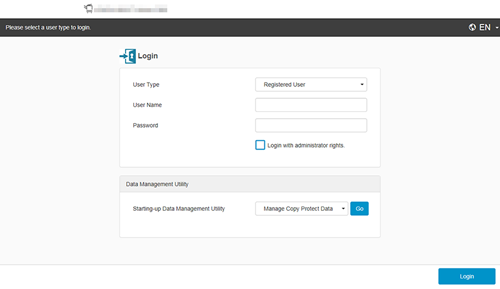
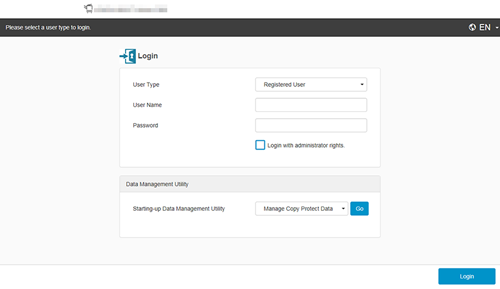
La fenêtre du mode administrateur s'ouvre.
- Vous pouvez vous connecter en mode administrateur pour modifier les réglages de la machine même pendant l'exécution d'une tâche ou en cas d'erreur ou de bourrage papier sur la machine. Cependant, les changements qui affectent une tâche active ne sont pas répercutés immédiatement. Pour vérifier si les réglages ont été pris en compte, sélectionnez [Entretien] - [Confirmez màj. config tâches en attente.] en mode administrateur.
- En fonction de l'état de la machine, il se peut que vous ne puissiez pas vous connecter en mode Administrateur.
Se connecter en tant qu'utilisateur enregistré
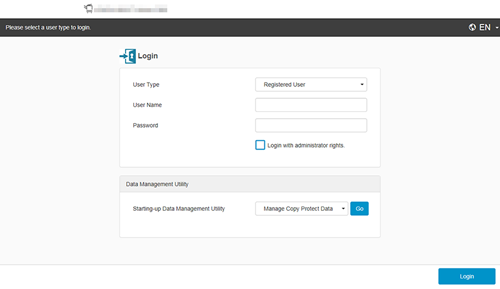
Pour la connexion de l'administrateur de cette machine au mode utilisateur, sélectionnez [Administrateur (Mode utilisateur)] dans [Type d'utilisateur].
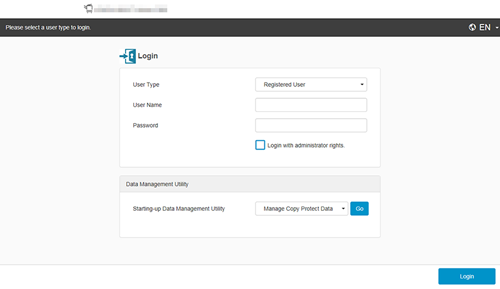
Si vous avez sélectionné [Administrateur (Mode utilisateur)] à l'étape 1, entrez le mot de passe de l'administrateur.
La page du mode utilisateur s'affiche.
Se connecter en tant qu'utilisateur public
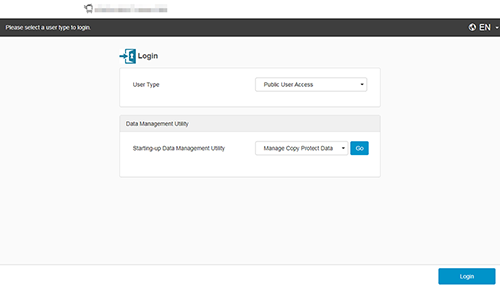
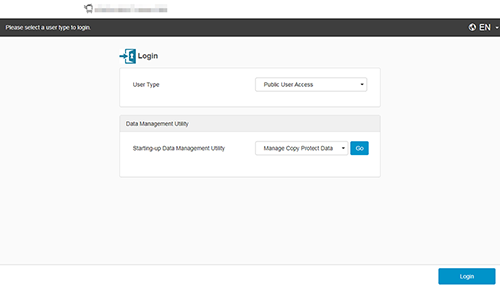
La page du mode utilisateur s'affiche.
Se connecter en tant qu'utilisateur administrateur
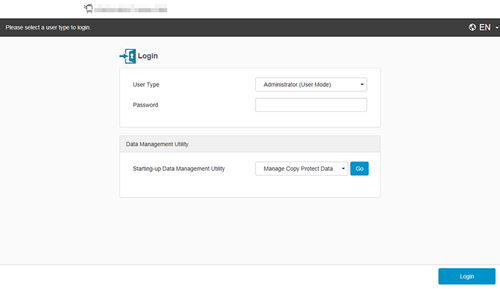
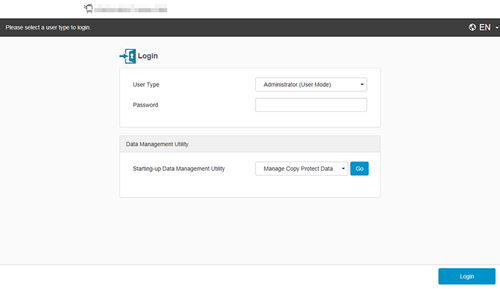
La page du mode utilisateur s'affiche.
Se connecter en tant qu'administrateur de boîtes utilisateur
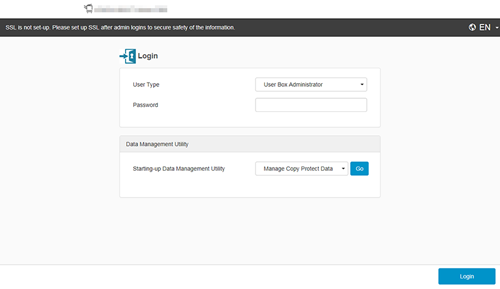
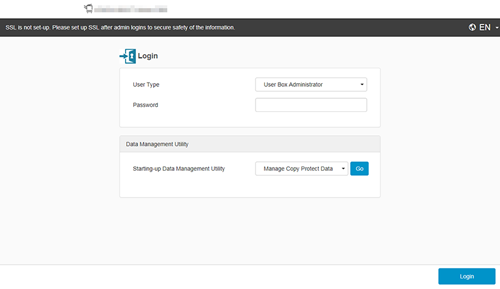
La page du mode utilisateur s'affiche.
Connexion à l'aide de l'authentification IdP
Si l'authentification IdP est définie sur cette machine, vous pouvez vous authentifier avec le service d'authentification basé sur le cloud (IdP) et vous connecter à Web Connection.
L'écran d'authentification IdP s'affiche.
La page du mode utilisateur s'affiche.
- Si vous vous connectez avec l'authentification IdP, les fonctions disponibles pour cette machine sont limitées.

 en haut à droite d'une page, il se transforme en
en haut à droite d'une page, il se transforme en  et est enregistré comme signet.
et est enregistré comme signet.